如何利用MathType输入编辑斜箭头
在公式中,箭头绝对算是一个熟面孔,它经常出现数学问的推导或者数学问题的描述过程中,箭头的种类有很多种,有单箭头,有双箭头,还有斜箭头,下面就来介绍MathType斜箭头怎么编辑出来。
具体操作过程如下:
方法一:利用模板
1.选择一种自己习惯的方式打开MathType公式编辑器这个软件,进入到工作时的界面。

打开软件进入编辑状态
2.在工作界面中,输入相应的公式推导或者问题描述后,在相应需要箭头进行指示的地方,选择MathType工具栏模板中的"箭头符号"模板,在所列出来的模板中,选择所需要方向的斜箭头。

在"箭头模板"中选择斜箭头
方法二:插入符号
1.在MathType工作界面中,选择MathType菜单中的"编辑"——"插入符号"命令。
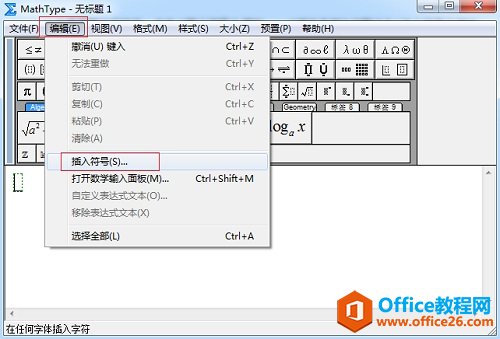
点击"编辑"——"插入符号"
2.在插入符号对话框中,将"查看"选择为"描述",对话框出会出现许多相应的模板。
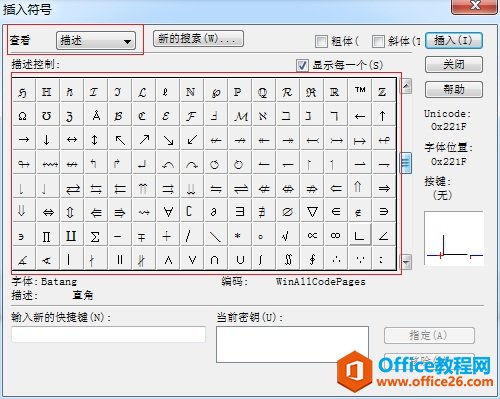
将"查看"设置为"描述"
3.拉动符号模板中的滚动条找到所需要的斜箭头。点击后,再点击"插入"、"关闭",工作区域中就会出现相应的箭头符号。
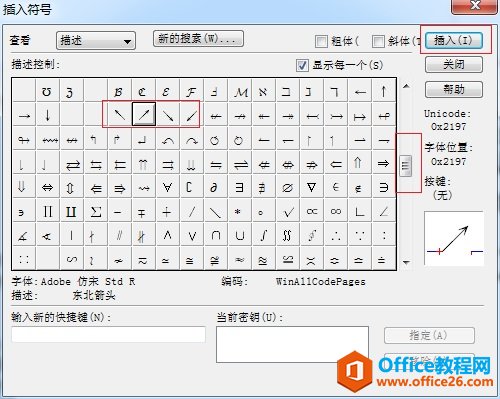
在"箭头模板"中选择斜箭头
以上内容向大家介绍了MathType斜箭头的输入方法。从上面的操作过程可以看过这个步骤是很简单的,上面两个方法相对来说第一种方法使用的频率会更高一些,因为很直观,直接就可以在模板中找到,第二个方法用得比较少,相对来说比较麻烦,不如第一种来得简单,但是这种方法可以插入很多没有模板的特殊符号,很多MathType特殊符号就是通过这种方法来编辑的
如何利用MathType输入编辑斜箭头的下载地址:
您可能感兴趣的文章
- 07-01word中使用黑白打印机打印彩色字体颜色太浅怎么办?
- 07-01word如何制作漂亮的封面
- 07-01Word数字序号如何设置自动调整
- 07-01如何设置不打开word也能预览文档内容
- 07-01在word中如何插入图片并随意放置
- 07-01在word中怎样使用格式刷
- 07-01如何删除word中的宏
- 07-01word中怎么编辑输入复杂公式
- 07-01怎样解决Word设置的行数与实际不同
- 07-01如何把word的英文和汉语字体分别设置


阅读排行
推荐教程
- 11-30正版office2021永久激活密钥
- 11-25怎么激活office2019最新版?office 2019激活秘钥+激活工具推荐
- 11-22office怎么免费永久激活 office产品密钥永久激活码
- 11-25office2010 产品密钥 永久密钥最新分享
- 11-22Office2016激活密钥专业增强版(神Key)Office2016永久激活密钥[202
- 11-30全新 Office 2013 激活密钥 Office 2013 激活工具推荐
- 11-25正版 office 产品密钥 office 密钥 office2019 永久激活
- 11-22office2020破解版(附永久密钥) 免费完整版
- 11-302023 全新 office 2010 标准版/专业版密钥
- 03-262024最新最新office365激活密钥激活码永久有效






